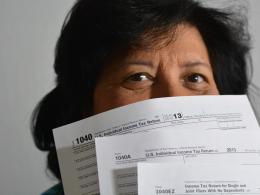Zoznam zrušených certifikátov nie je aktuálny. Inštalácia koreňových certifikátov a zoznamu zrušených certifikátov certifikačnej autority. Zoznam možných problémov s pripojením
« Elektronický rozpočet» musíte skontrolovať nastavenia:
Prihláste sa do svojho osobného účtu pomocou odkazu http://lk. rozpočtu. vlád. ru/ udu- webového centra;
skontrolujte nastavenia „Continent TLS VPN Client“.
Po pridaní certifikátu TLS Continent musí pole Certifikát uvádzať „<.budget.gov.ru>
skontrolujte nastavenia prehliadača.
Pole „Nepoužívať proxy pre“ by nemalo obsahovať hodnotu 127.0.0.1.

Typické chyby pri pripájaní k GIIS
« Elektronický rozpočet»
401 Chyba autorizácie. Chyba pri vytváraní zabezpečeného kanála pomocou protokolu TLS.
403 Prístup odmietnutý. Certifikát servera sa líši od certifikátu uvedeného v nastaveniach. Dĺžka certifikátov je rôzna.
Okno výberu certifikátu sa nezobrazí.
403 Prístup odmietnutý. Koreňový certifikát sa nenašiel.
Pre systém Windows XP:
Štart > Spustiť > mmc > konzola > pridať alebo odstrániť modul snap-in > pridať „certifikáty“ (obr. 3) > môj účet > Hotovo > OK > rozbaľte zoznam > otvorte riadok „dôveryhodné koreňové autority“ - „certifikáty“ > v prázdnu oblasť okna s certifikátmi, kliknite pravým tlačidlom myši a vyberte (obr. 4)> všetky úlohy> import> vyberte požadovaný certifikát a nainštalujte.

Obrázok 3

Obrázok 4
Pre Windows 7:
Štart > Spustiť > mmc > súbor > pridať alebo odstrániť modul snap-in > pridať modul „certifikáty“ (obr. 5) > pridať > môj účet > Dokončiť > OK > rozbaľte obsah a prejdite na riadok „dôveryhodný koreň“ autority“ - „certifikáty“ ( obr. 6) > v prázdnej oblasti okna s certifikátmi kliknite pravým tlačidlom myši a vyberte > všetky úlohy > importovať > vyberte požadovaný certifikát a nainštalujte.

Obrázok 5

Časté chyby pri pripájaní do GIIS
« Elektronický rozpočet»
Ak narazíte na problémy s pripojením k GIIS „Elektronický rozpočet“, musíte skontrolovať nastavenia:
1. Prihláste sa do svojho osobného účtu pomocou odkazu http://lk. rozpočtu. vlád. ru/ udu- webového centra;
2. skontrolujte nastavenia „Continent TLSVPNClient“.
Otvorte konfigurátor nastavení (Štart > Všetky programy > Bezpečnostný kód > Klient > Nastavenia Continent TLS Client), musí byť zadaná hodnota „Port“ 8080 , "Adresa" -lk. Začiarkavacie políčko „Použiť externý proxy server“ by tam nemalo byť, ak organizácia nepoužíva externý proxy server, „Vyžadovať podporu RFC 5746“ možno odstrániť.
Po pridaní certifikátu TLS Continent by v poli „Certifikát“ malo byť uvedené „<»;
Obrázok 1. Nastavenie služby
3. skontrolujte nastavenia prehliadača.
Pomocou prehliadača MozillaFireFox ako príkladu spustite prehliadač, otvorte parametre pripojenia (Hlavná ponuka prehliadača „Nástroje“> „Nastavenia“> karta „Rozšírené“ > karta „Sieť“ > tlačidlo „Konfigurovať“). Vyberte „Manuálna konfigurácia“ proxy služby“ v poli „HTTP“ proxy“ zadajte hodnotu 127.0.0.1, „Port“ - 8080. Začiarknite políčko „Použiť tento proxy server pre všetky protokoly“.
Pole „Nepoužívať proxy pre“ by nemalo byť nastavené na 127.0.0.1.

Obrázok 2. Parametre pripojenia
Typické chyby pri pripájaní k GIIS
« Elektronický rozpočet»
Možnosti riešenia: 1) Vypnite antivírus. Ak sa problém vyriešil, zmeňte nastavenia antivírusu 2) Skontrolujte nastavenia TLS a prehliadača.
2. 403 Prístup odmietnutý. Certifikát servera sa líši od certifikátu uvedeného v nastaveniach. Dĺžka certifikátov je rôzna.
Riešenie: Skontrolujte certifikát zadaný v nastaveniach TLS podľa názvu v riadku. By mala byť "<».
3. Okno výberu certifikátu sa nezobrazí.
Riešenie: Ak je začiarknuté, zrušte začiarknutie políčka „Vyžadovať podporu RFC 5746“. V opačnom prípade skontrolujte ostatné nastavenia.
4. 403 Prístup odmietnutý. Koreňový certifikát sa nenašiel.
Riešenie: Preinštalujte certifikát Federal Treasury CA (ak už bol nainštalovaný).
Pre WindowsXP:
Štart>Spustiť>mmc>konzola>pridať alebo odstrániť modul snap-in>pridať „certifikáty“ (obr. 3)>môj účet>Hotovo>OK>rozbaliť zoznam>otvoriť riadok „dôveryhodné koreňové autority“ - „certifikáty“>v prázdnu oblasť okna s certifikátmi, kliknite pravým tlačidlom myši a vyberte (obr. 4)>všetky úlohy>importovať>

Obrázok 3

Obrázok 4
Pre Windows 7:
Štart>Spustiť>mmc>súbor>pridať alebo odstrániť modul snap-in>pridať modul snap-in „certifikáty“ (obr. 5)>pridať>môj účet>Dokončiť>OK>rozbaľte obsah a prejdite na riadok „dôveryhodné koreňové autority“ - „certifikáty“ ( obr. 6)>v prázdnej oblasti okna s certifikátmi kliknite pravým tlačidlom myši a vyberte>všetky úlohy>importovať>vyberte požadovaný certifikát a nainštalujte.

Obrázok 5

Prednedávnom ma začali oslovovať rozpočtové organizácie, konkrétne správy obecných zastupiteľstiev, so žiadosťou o pomoc pri zriadení systému Elektronického rozpočtu. Ide o ďalší projekt našej vlády give_them_health v rámci služieb projektu Elektronická vláda Ruskej federácie. Babičky a tety na dedinách a dedinských zastupiteľstvách majú staré počítače a veľmi pomalý internet. Pripojte sa k našej skupine na VK! V oprave! Inteligentná dielňa!
Sú povinní, rovnako ako všetci ostatní, vedieť toto nainštalovať podľa návodu a používať. Inak termíny. Niekto čaká na splnenie, a tak pracovníci vidieckych správ oslovujú tých, ktorí im s tým môžu pomôcť. Prirodzene, nemajú programátora na plný úväzok. Dobre, toto sú všetko texty. Dajme sa do práce. Ľudia majú v rukách disk, zjavne s distribučnými súpravami, a túžbu, aby tento druh elektronického rozpočtu fungoval pre nich.
Na disku je v princípe všetko prehľadne rozložené a nebol problém to celé nainštalovať podľa návodu. Mimochodom, návod je aj na samotnej stránke Roskazna. Nevyskytli sa žiadne špeciálne problémy podľa pokynov na inštaláciu sady programov, certifikátov atď. Výsledkom je, že po poslednom reštarte a nastavení proxy v prehliadači (bola vybraná Mozilla). Pokúšate sa o prístup na stránku http://lk.budget.gov.ru/ nebol úspešný. Po výbere užívateľského certifikátu sa stránka začala sťažovať: Koreňový certifikát sa nenašiel. Aj keď som ho osobne nainštaloval, pridal som ho medzi dôveryhodné koreňové certifikáty podľa pokynov. Po chvíli sedenia a opätovnom prezeraní návodu som objavil tento zaujímavý bod, s ktorým sa podľa mňa môžu stretnúť aj iní ľudia.
Ale pre mňa sa tvrdohlavo zobrazuje ako:
Ako vidíme, nie je tu žiadne úložisko pre lokálny počítač. Tu sa pes hrabal. Dobre, očividne to tam vedia lepšie a my pôjdeme okolo a pridáme tam, kde to bude potrebné. Ak to chcete urobiť, kliknite Štart a v rade Nájdite programy a služby píšeme: certmgr.msc.
Otvorí sa konzola správy systémových certifikátov. Poďme do Dôveryhodné koreňové certifikačné autority -> Lokálny počítač-> Kliknite pravým tlačidlom myši Certifikáty -> Všetky úlohy -> Importovať.
Otvorí sa Sprievodca importom certifikátu. Kliknite na Ďalej -> Prehľadávať -> a zadajte cestu k súboru koreňového certifikátu. Mimochodom, ak ste si ho nestiahli podľa pokynov, môžete si ho stiahnuť z webu Roskazna výberom kvalifikovaného.
Ak ste otvorili certmgr.msca nemáte tam ani pobočky Lokálny počítač. Nehnevajte sa, stále existuje spôsob, kliknite Štart a v rade Nájdite programy a služby píšeme: mmc. Ak používate Windows 7 alebo vyšší, odporúčam vám spustiť mmc ako správca. Napísal som, ako to urobiť. V konzole, ktorá sa otvorí, prejdite do ponuky Súbor -> Pridať odstrániť modul snap-in. V zozname hľadáme dostupné vybavenie Certifikáty. Postupne pridávame vybavenie pre aktuálneho používateľa a lokálny počítač.

A voila, idem na to http://lk.budget.gov.ru/ uistite sa, že všetko funguje. Chyba koreňového certifikátu by mala aspoň zmiznúť. Ale nemôžem sľúbiť, že všetko bude fungovať. Vo všeobecnosti vám odporúčam, aby ste sa prihlásili zakaždým cez http://budget.gov.ru/ Po Vchod v pravom hornom rohu a na veľkom tlačidle Prihláste sa do osobného účtu systému „Elektronický rozpočet“. No nebojte sa chýb atď. Systém momentálne beží v testovacom režime a nie je to prvýkrát, čo je prihlásený. Tykáme a trpíme :)
Pridajte sa k našej skupine na VK!
riadenie verejných financií "Elektronický rozpočet"
Vedomostná základňa
na inštaláciu a konfiguráciu softvéru pre automatizovanú užívateľskú pracovnú stanicu systému elektronického rozpočtu
abstrakt.. 3
1.... Zoznam pojmov a skratiek.. 4
2.... Zoznam možné problémy s pripojením... 5
3.... Možnosti riešenia.. 6
3.1. Chyba „403 Prístup odmietnutý „Aktuálny zoznam zrušených certifikátov sa nenašiel. 6
3.2. Chyba: 403 Prístup odmietnutý: Koreňový certifikát sa nenašiel. 7
3.3. "Chyba overenia: účtu používateľ sa v systéme nenašiel. Kontaktujte registrátora federálneho ministerstva financií." 8
3.4. Chyba „403 Prístup odmietnutý“ „Nebol vybratý správny klientsky certifikát. Vybratý formát kontajnera kľúčov nie je podporovaný." 8
3.5. Chyba "503 Cieľový server je nedostupný." 8
Zmeniť registračný list.. 10
anotácia
Tento dokument obsahuje zoznam možných problémov a spôsobov ich odstránenia pri inštalácii a konfigurácii softvéru pre automatizovanú pracovnú stanicu pre používateľa systému elektronického rozpočtu.
2. Zoznam pojmov a skratiek
V tomto dokumente sa používajú nasledujúce výrazy a skratky:
AWS – automatizované pracovisko používateľ systému elektronického rozpočtu;
Softvér – softvér;
Systém „Elektronický rozpočet“ je štátny integrovaný informačný systém pre hospodárenie s verejnými financiami „Elektronický rozpočet“.
3. Zoznam možných problémov s pripojením
Zoznam možných problémov pri inštalácii a konfigurácii softvéru je uvedený v tabuľke (Tabuľka 1).
Tabuľka 1. Zoznam možných problémov pri inštalácii a konfigurácii softvéru.
č. p/P | Popis chyby | kapitola |
Chyba „403 Prístup odmietnutý „Aktuálny zoznam zrušených certifikátov sa nenašiel“ | ||
Chyba „403 Prístup odmietnutý „Koreňový certifikát sa nenašiel“ | ||
„Chyba overenia: Používateľský účet sa v systéme nenašiel. Kontaktujte registrátora federálneho ministerstva financií" | ||
Chyba „403 Prístup odmietnutý“ „Nebol vybratý správny klientsky certifikát. Formát vybratého kontajnera kľúčov nie je podporovaný" | ||
Chyba „503 Cieľový server je nedostupný“ | ||
V okne výberu užívateľského certifikátu chýba požadovaný certifikát |
4. Možnosti riešenia
4.1. Chyba „403 Prístup odmietnutý „Aktuálny zoznam zrušených certifikátov sa nenašiel“
4.2. Chyba „403 Prístup odmietnutý „Koreňový certifikát sa nenašiel“

4.3. „Chyba overenia: Používateľský účet sa v systéme nenašiel. Kontaktujte registrátora federálneho ministerstva financií"

4.4. Chyba „403 Prístup odmietnutý“ „Nebol vybratý správny klientsky certifikát. Formát vybratého kontajnera kľúčov nie je podporovaný"

4.5. Chyba „503 Cieľový server je nedostupný“

4.6. V okne výberu užívateľského certifikátu chýba požadovaný certifikát

Zmeniť registračný list
Číslo verzie dokumentu | Zmeniť dátum (dd. mm. yyyy) |
Ak chcete nainštalovať tieto certifikáty, musíte prejsť na „Možnosti siete Internet“ v programe Internet Explorer. Táto položka sa nachádza na karte „Služba“ (alebo obrázok ozubeného kolieska v nových verziách prehliadača –) (obr. 1).
Môžete tiež otvoriť „Možnosti siete Internet“ („Možnosti siete Internet“) prostredníctvom „Ovládací panel“ (zobrazuje malé ikony) operačného systému.

Ryža. 1 Umiestnenie časti „Nástroje“ – „Možnosti prehliadača“ v programe Internet Explorer.

1) V okne, ktoré sa otvorí, vyberte certifikát, ktorý používate a dvakrát naň kliknite (obr. 3).

Ryža. 3 Zoznam certifikátov nainštalovaných v počítači
V informačnom okne nižšie v stĺpci „ Celé meno» skopírujte odkaz pomocou klávesnice (klávesové skratky Ctrl+C) (začínajúc písmenami „http“ až po koniec riadku) (obr. 4, č. 3).

Ryža. 4 Obsah certifikátu
3) V okne Internet Explorer sa predtým skopírovaný odkaz vloží do panela s adresou (obr. 5).

Ryža. 5 Panel s adresou internetového prehliadača
Ryža. 6 Okno načítania
5) Po stiahnutí kliknite na „Otvoriť priečinok“. Otvorí sa okno Windows, kde bude stiahnutý súbor zvýraznený modrou farbou.
6) Ak chcete nainštalovať zoznam zrušených certifikátov na predtým stiahnutý súbor, musíte kliknúť pravým tlačidlom myši a vybrať riadok „Inštalovať zoznam zrušených certifikátov (CRL)“ (obr. 7, č. 2).
Pri inštalácii koreňového certifikátu vyberte riadok „Inštalovať certifikát“.

Ryža. 7 Nastavenie zoznamu odvolaní
8) Z ponúknutých možností vyberte „Umiestniť všetky certifikáty do nasledujúceho obchodu“ a kliknite na „Prehľadávať“ (obr. 8).

Ryža. 8 Výber miesta inštalácie certifikátu
9) V novom okne, ktoré sa zobrazí, začiarknite políčko vedľa položky „Zobraziť fyzické úložisko“ (obr. 9, č. 1). Otvorte časť „Dôveryhodné koreňové certifikačné autority“ (obr. 9, č. 2).

Ryža. 9 Výber skladu certifikátov
11) Počkajte na informačnú správu „Import úspešne dokončený“.
Pre inštaláciu koreňového certifikátu certifikačnej autority zopakujte rovnaký postup z bodu 2.4. V tejto fáze namiesto „Distribučné body...“ vyberte „Prístup k informáciám o strediskách...“.
12) Reštartujte prehliadač.